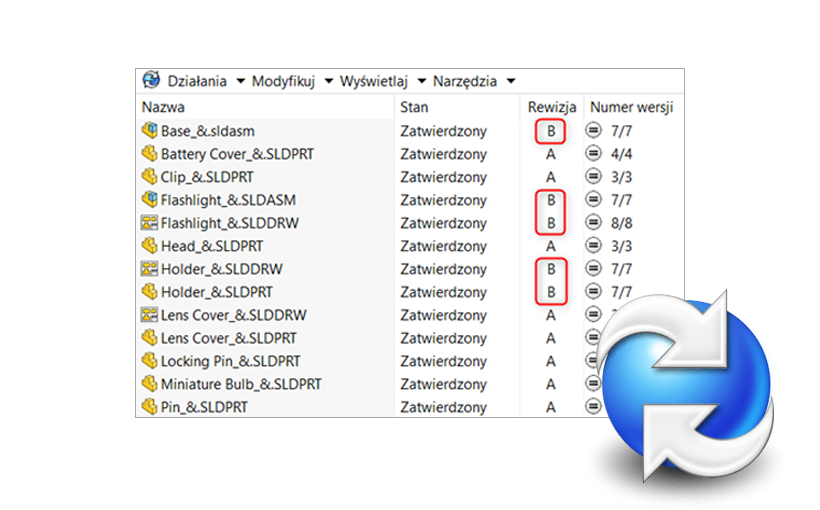Podczas pracy w SOLIDWORKS PDM często zdarza się, że po zatwierdzeniu złożenia, jeden z komponentów wymaga zmian konstrukcyjnych. Oznacza to, że musimy nadać mu kolejną rewizję. Aby wyjaśnić ideę nadawania kolejnych rewizji dla komponentów w złożeniu posłużymy się prostym złożeniem, w którego skład wchodzi kilka komponentów oraz podłożenie. Złożenie oraz jego struktura zostały przedstawione na poniższym zdjęciu.
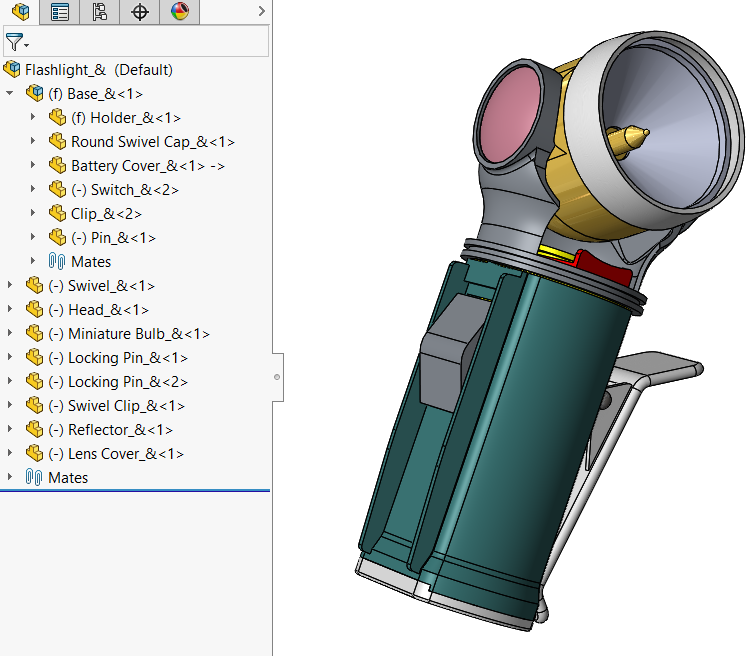
Posłużymy się także prostym obiegiem dokumentacji, którego schemat pokazano poniżej. W niniejszym artykule przyjęliśmy, że kolejne rewizje są nadawane podczas przejścia „Zatwierdź”, a pierwsze wydanie dokumentacji na produkcję jest oznaczone rewizją „A” (rewizje mogą mieć różne schematy oznaczenia np. Rew01) .
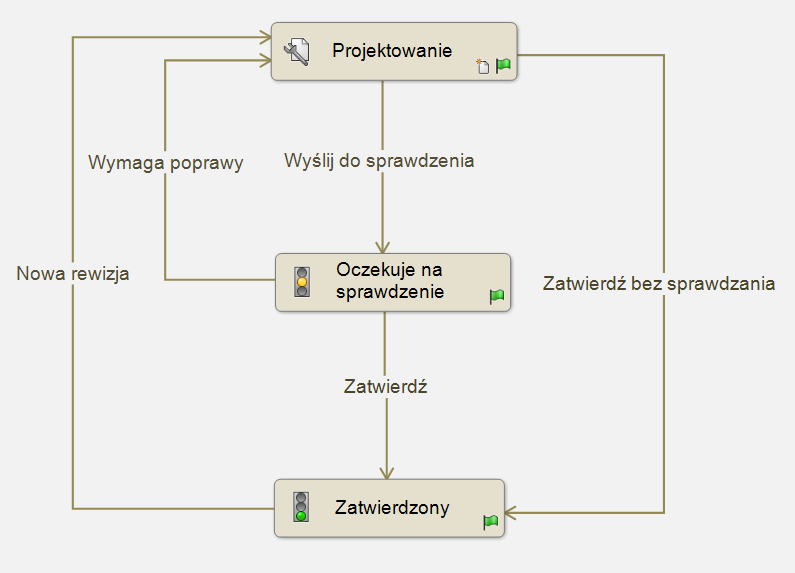
Całość złożenia została zatwierdzona czyli znajduje się w stanie „Zatwierdzony” i ma nadaną rewizję „A”.
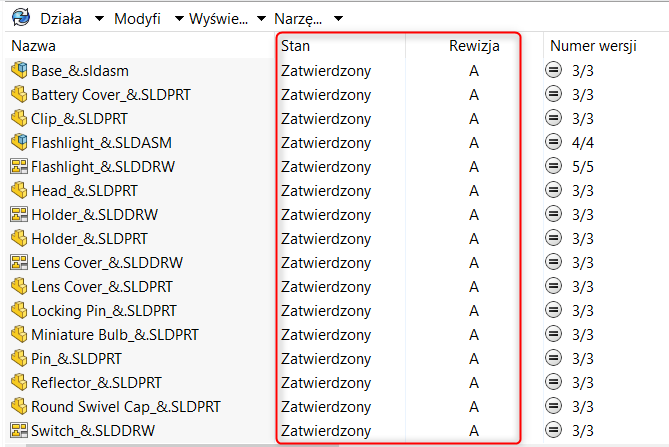
Załóżmy, że pojawiła się potrzeba dokonania zmian konstrukcyjnych jednego z komponentów złożenia, pokazanego poniżej. Oznacza to, że należy nadać mu nową rewizję celem zachowania historii zmian w obrębie projektu. Zmiana jednego komponentu pociąga za sobą aktualizację złożeń oraz rysunków, w których on występuje.

Musimy więc, dla plików które tego wymagają, wykonać przejście „Nowa Rewizja”. Zwróćmy uwagę, że nadanie nowej rewizji nie jest wymagane dla plików, w obrębie których nie ma dokonywanych zmian.
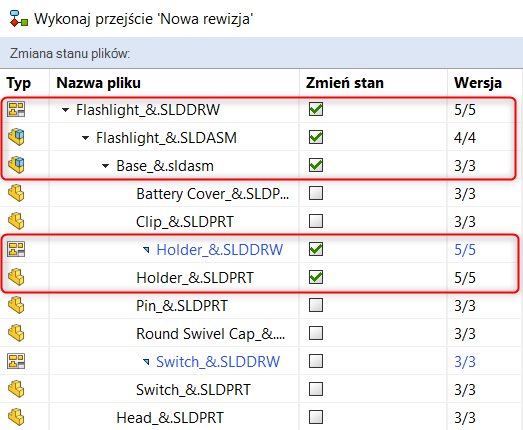
Wybrane wcześniej pliki trafiły do stanu „Projektowanie”, co oznacza że mogą zostać edytowane.
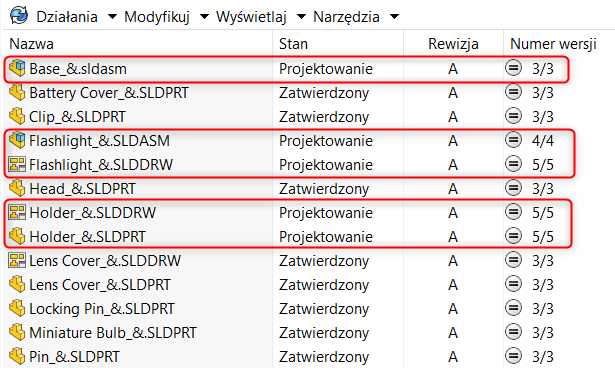
Możemy teraz wyewidencjonować pliki, które wymagają zmian. Komponent wymagający zmian edytujemy, a złożenia oraz rysunki uruchomimy w celu przebudowania. Po zakończonej edycji zaewidencjonujemy pliki oraz wyślemy je do sprawdzenia (lub, jeśli użytkownik posiada takie uprawnienia, zatwierdzamy bez sprawdzenia).
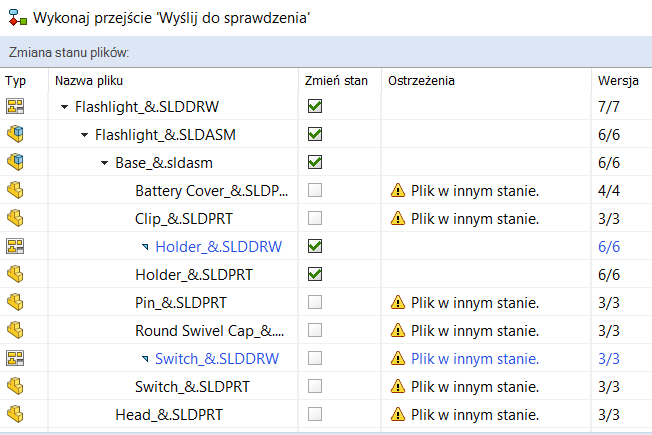
Komunikat „Plik w innym stanie” oznacza, że dla tego pliku nie może zostać wykonana konkretna zmiana stanu (w tym przypadku wysłanie plików do sprawdzenia). Wynika to z faktu, że pliki przy których pojawiło się ostrzeżenie nie były przez nas zmieniane i są cały czas w stanie „Zatwierdzony”. Następnie edytowane wcześniej pliki zostaną zatwierdzone, a co za tym idzie, zostanie im nadana kolejna rewizja.
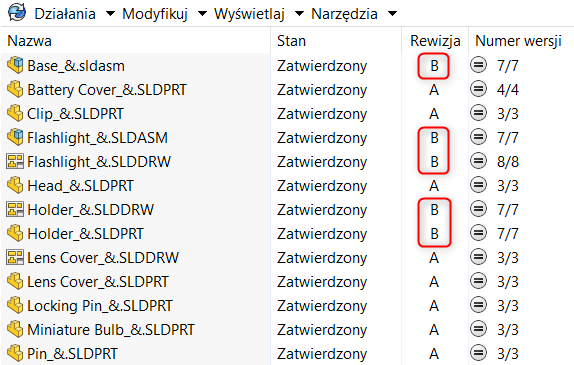
Jak widzimy na powyższymi zdjęciu, pliki których nie edytowaliśmy pozostały w rewizji „A”.